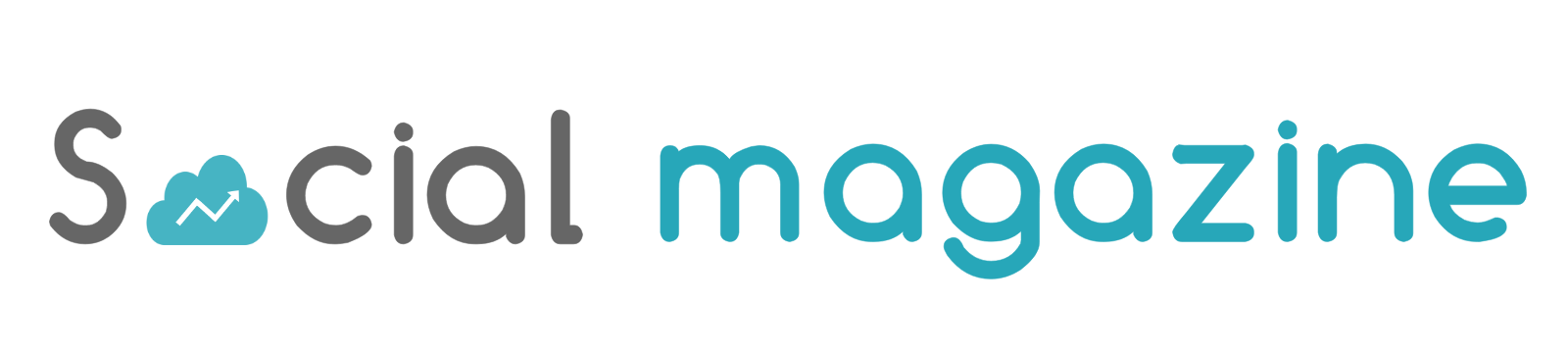皆さん複数の自動売買システム (EA)を稼働させるときなど、どのような環境で行っていますか^^?
裁量での取引だけ行う場合ではそこまで必要になる場面は少ないかもしれませんが、
自動売買のシステムを複数稼働させてる人にはやはり
”同じFXブローカーのMT4が複数必要”
となる場面が多くなってくると思います。
その都度別々のFXブローカーに口座を開設や、PCやVPSを複数持たなければ、、、
と考える方ももしかしたらいるかもしれません(自分が昔そうでした)。
この記事では、
1つのPCやVPS上に同一のブローカーのMT4を複数インストールして複数口座で同時に使う
この様なことができる方法を「XMTrading」を例に解説したいと思います。
とても簡単なので是非参考にしてみてください。
この複数起動する方法を使うことによって、EAも複数稼働させることが可能になります。
当サイトで無料提供している自動売買システム(EA)も、
マイクロ口座でリスクを軽減させつつ、1つの口座で複数稼働させて利益率を上げることも可能です。
▼開発者が実際にメインで使用している自動売買システム(EA)は詳細はこちら▼

MT4を1台のPCに複数インストールして起動する方法
では早速いきましょう。
ちなみにこれから初めてMT4をインストールする場合はこちらの記事でインストール方法を解説しています。
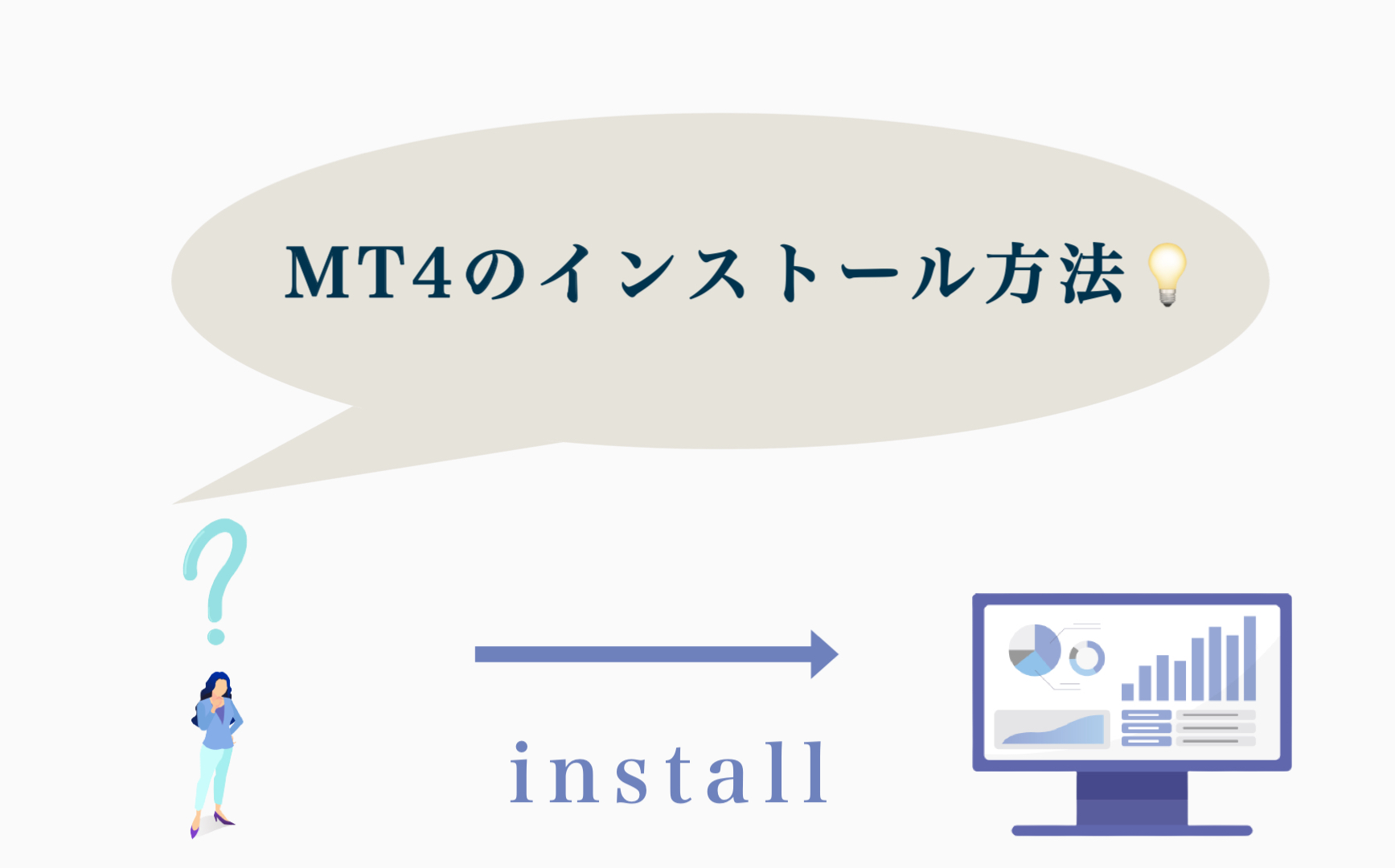
1. 1つ目のMT4のアイコンの名称を変更する
まずは最初に、1番目に作成したXMTradingのMT4のアイコンの名称を先に変更します。
最初に作成したMT4のアイコンは変更していなければ下記画像のような状態になっています。
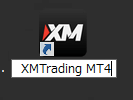
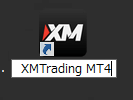
こちらの名称を先に変更しておかないと、最初に作成したMT4は全て上書きされてしまうので気をつけてください。
変更は任意の名称で自由に変更して頂いて大丈夫です。
2. インストーラーから追加でMT4をインストールする
初めてMT4をインストールした際に、MT4をインストールするためのインストーラーがデスクトップやダウンロードフォルダの中に保存されていると思います。
「xmtrading」の場合は「xmtrading4setup」などの名称で保存されています。
インストーラーをダブルクリックし手順に沿って MT4 をインストール及び起動をしてく ださい。
※デスクトップにある場合はこのようなアイコンが表示されています。(環境により異なることもございます)
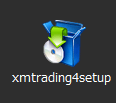
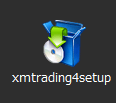
すると次の以下の画面に遷移しますので「実行」をクリックしてください。
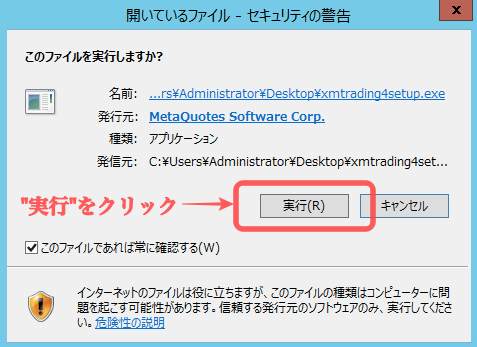
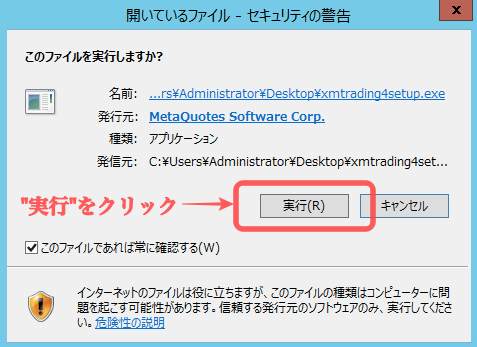
そうすると以下の画面に遷移しますので必ず「設定」をクリックしてください。
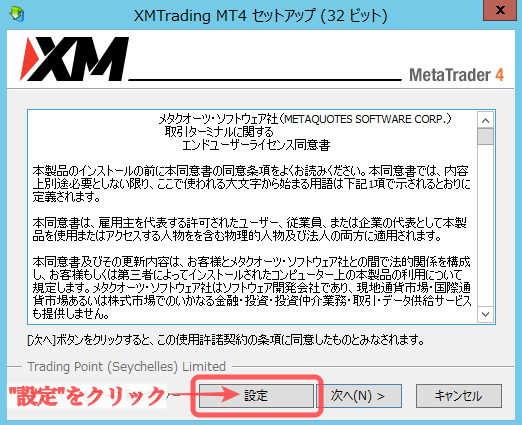
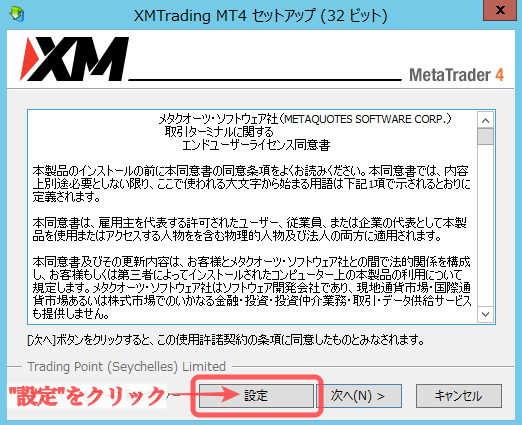
3. インストールフォルダの一部を変更
先程までの手順の最後で、設定をクリックすると以下の画面に切り替わります。
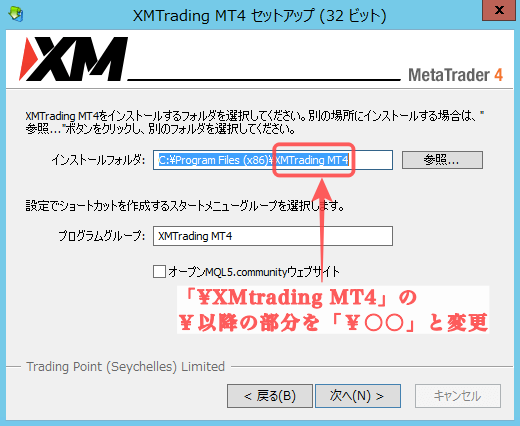
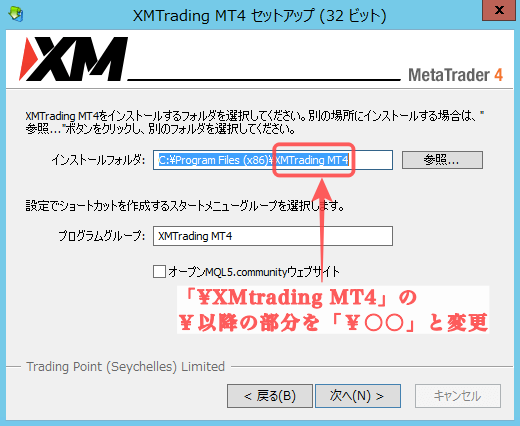
こちらのインストールフォルダの部分にある、
「¥XMTradng MT4」の「¥」以降の 箇所を「¥〇〇」のように任意の名前に変更してください。
※¥は消さずにそのままです。例えば「¥XMTradihg MT4 No.2」というような感じで変更します。
4. プログラムグループの部分を変更
次は念の為にプログラムグループの部分を変更します。
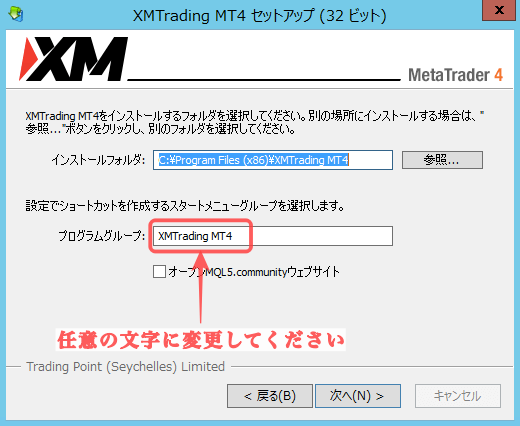
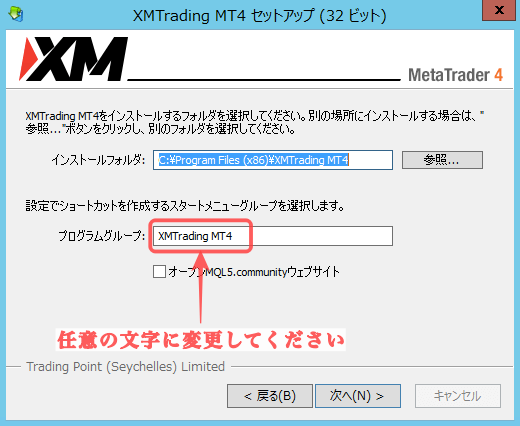
先ほどの例と同じように「XMTradihg MT4 No.2」でも大丈夫です。
同じように「3つ目、4つ目〜」とMT4を作成する場合は、必ず全て別々の文字にしてください。
文字を同じにしてしまうと全てが上書きされて消えてしまいますので注意が必要です。
MT4を1台のPCに複数インストールして起動する方法 まとめ
複数インストールする方法はどの業者でも使える
この方法を使えば基本どの証券会社のMT4も複数インストールしたり複数起動することが可能です。
ご自身の使っている証券会社でも有効に活用してみてください。
この方法を使用する際の注意点
大変便利な方法ですが、インストール時に変更しなければいけない箇所を変更し忘れてしまったりや、
元になるMT4の名称を変更し忘れていたりなど、上書きされてしまうリスクがありますので注意が必要です。
実践する際には、必ず名称の変更など手順を確認しながら行うようにしてください。
MT4 オススメ注文発注ツール
必ずあなたの痒いところへ手が届く「MT4注文ツール」を開発しました。
獲得Pips数のリアルタイム表示や、注文と同時に利確・損切りの発注、保有ポジションのオール決済など、
様々な機能を詰め込んだ高機能ツールです。
必ずあなたの痒いところへ手が届く
「MT4注文ツール」を開発しました。
獲得Pips数のリアルタイム表示や、注文と同時に利確・損切りの発注、保有ポジションのオール決済など、
様々な機能を詰め込んだ高機能ツールです。


- 注文と同時に損切り・利確注文をワンクリック発注!
- ドラッグ&ドロップで柔軟な損切り・利確ラインを操作!
- 獲得pips数をリアルタイムで表示
- ワンクリックで複数のポジションを同時決済!
- 注文と同時に損切り・利確注文をワンクリック発注!
- ドラッグ&ドロップで柔軟な損切り・利確ラインを操作!
- 獲得pips数をリアルタイムで表示
- ワンクリックで複数のポジションを同時決済!
また、当ホームページでは開発者の私自身が実際にメインで運用している自動売買システム(EA)もいくつか公開しています。
ご利用口座数は220を超え、3年以上の運用実績もあり、過去のフォワード結果もリアルタイムで全て公開しています。
興味のある方も無い方も気軽に覗いてみてください^ ^
参考記事: